Die vorliegende Übersetzung wurde maschinell erstellt. Im Falle eines Konflikts oder eines Widerspruchs zwischen dieser übersetzten Fassung und der englischen Fassung (einschließlich infolge von Verzögerungen bei der Übersetzung) ist die englische Fassung maßgeblich.
Datenbank- und Tabellenberechtigungen in Lake Formation anzeigen
Sie können die Lake Formation Formation-Berechtigungen anzeigen, die für eine Datenkatalogdatenbank oder -Tabelle erteilt wurden. Sie können dies tun, indem Sie die Lake Formation Formation-Konsole, die API oder die AWS Command Line Interface (AWS CLI) verwenden.
Mithilfe der Konsole können Sie Berechtigungen auf den Seiten Datenbanken oder Tabellen oder auf der Seite Datenberechtigungen anzeigen.
Anmerkung
Wenn Sie kein Datenbankadministrator oder Ressourcenbesitzer sind, können Sie die Berechtigungen anderer Principals für die Ressource nur anzeigen, wenn Sie über eine Lake Formation Formation-Berechtigung für die Ressource mit der Grant-Option verfügen.
Zusätzlich zu den erforderlichen Lake Formation Formation-Berechtigungen benötigen Sie die AWS Identity and Access Management (IAM-) Berechtigungenglue:GetDatabases,glue:GetDatabase, glue:GetTablesglue:GetTable, undglue:ListPermissions.
Um die Berechtigungen für eine Datenbank anzuzeigen (Konsole, ab der Datenbankseite)
-
Öffnen Sie die Lake-Formation-Konsole unter https://console.aws.amazon.com/lakeformation/
. Melden Sie sich mit der Grant-Option als Data Lake-Administrator, Datenbankersteller oder als Benutzer an, der über eine Lake Formation Formation-Berechtigung für die Datenbank verfügt.
-
Wählen Sie im Navigationsbereich Datenbanken aus.
-
Wählen Sie eine Datenbank aus und klicken Sie im Menü Aktionen auf Berechtigungen anzeigen.
Anmerkung
Wenn Sie einen Datenbankressourcenlink wählen, zeigt Lake Formation die Berechtigungen für den Ressourcenlink an, nicht für die Zieldatenbank des Ressourcenlinks.
Auf der Seite Datenberechtigungen werden alle Lake Formation Formation-Berechtigungen für die Datenbank aufgeführt. Der Datenbankname und die Katalog-ID (AWS Konto-ID) des Datenbankbesitzers werden als Bezeichnungen unter dem Suchfeld angezeigt. Die Kacheln weisen darauf hin, dass ein Filter angewendet wurde, um nur die Berechtigungen für diese Datenbank aufzulisten. Sie können den Filter anpassen, indem Sie eine Kachel schließen oder Filter löschen wählen.
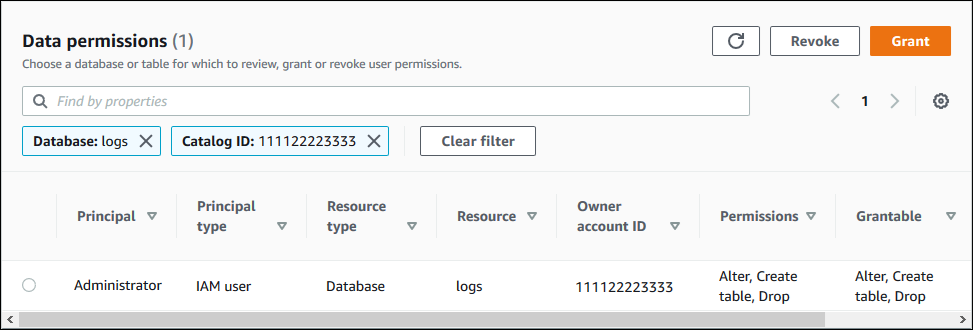
So zeigen Sie die Berechtigungen für eine Datenbank an (Konsole, ausgehend von der Seite mit den Datenberechtigungen)
-
Öffnen Sie die Lake-Formation-Konsole unter https://console.aws.amazon.com/lakeformation/
. Melden Sie sich mit der Grant-Option als Data Lake-Administrator, Datenbankersteller oder als Benutzer an, der über eine Lake Formation Formation-Berechtigung für die Datenbank verfügt.
-
Wählen Sie im Navigationsbereich die Option Datenberechtigungen aus.
-
Platzieren Sie den Cursor im Suchfeld oben auf der Seite, und wählen Sie im daraufhin angezeigten Eigenschaftenmenü die Option Datenbank aus.
-
Wählen Sie im daraufhin angezeigten Menü Datenbanken eine Datenbank aus.
Anmerkung
Wenn Sie einen Datenbankressourcenlink wählen, zeigt Lake Formation die Berechtigungen für den Ressourcenlink an, nicht für die Zieldatenbank des Ressourcenlinks.
Auf der Seite Datenberechtigungen werden alle Lake Formation Formation-Berechtigungen für die Datenbank aufgeführt. Der Datenbankname wird als Kachel unter dem Suchfeld angezeigt. Die Kachel gibt an, dass ein Filter angewendet wurde, um Berechtigungen nur für diese Datenbank aufzulisten. Sie können den Filter entfernen, indem Sie die Kachel schließen oder Filter löschen wählen.
So zeigen Sie die Berechtigungen für eine Tabelle an (Konsole, ausgehend von der Tabellenseite)
-
Öffnen Sie die Lake-Formation-Konsole unter https://console.aws.amazon.com/lakeformation/
. Melden Sie sich mit der Grant-Option als Data Lake-Administrator, Tabellenersteller oder als Benutzer an, der über eine Lake Formation Formation-Berechtigung für die Tabelle verfügt.
-
Wählen Sie im Navigationsbereich Tables (Tabellen) aus.
-
Wählen Sie eine Tabelle aus und klicken Sie im Menü Aktionen auf Berechtigungen anzeigen.
Anmerkung
Wenn Sie einen Tabellenressourcen-Link wählen, zeigt Lake Formation die Berechtigungen für den Ressourcenlink an, nicht für die Zieltabelle des Ressourcenlinks.
Auf der Seite Datenberechtigungen werden alle Lake Formation Formation-Berechtigungen für die Tabelle aufgeführt. Der Tabellenname, der Datenbankname der Datenbank, die die Tabelle enthält, und die Katalog-ID (AWS Konto-ID) des Tabellenbesitzers werden als Beschriftungen unter dem Suchfeld angezeigt. Die Beschriftungen weisen darauf hin, dass ein Filter angewendet wurde, um nur die Berechtigungen für diese Tabelle aufzulisten. Sie können den Filter anpassen, indem Sie ein Label schließen oder Filter löschen wählen.
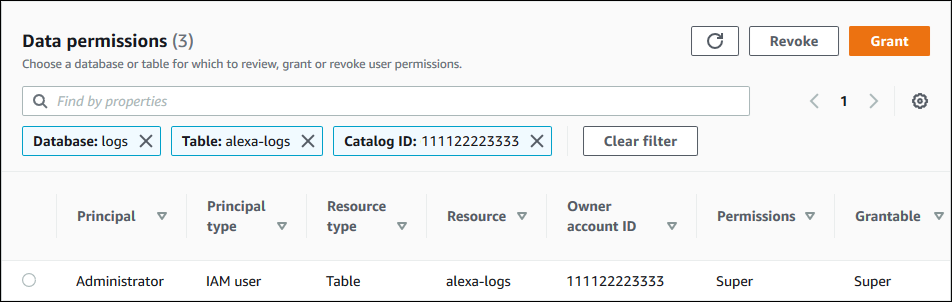
So zeigen Sie Berechtigungen für eine Tabelle an (Konsole, ausgehend von der Seite mit den Datenberechtigungen)
-
Öffnen Sie die Lake-Formation-Konsole unter https://console.aws.amazon.com/lakeformation/
. Melden Sie sich mit der Grant-Option als Data Lake-Administrator, Tabellenersteller oder als Benutzer an, der über eine Lake Formation Formation-Berechtigung für die Tabelle verfügt.
-
Wählen Sie im Navigationsbereich die Option Datenberechtigungen aus.
-
Platzieren Sie den Cursor im Suchfeld oben auf der Seite, und wählen Sie im daraufhin angezeigten Eigenschaftenmenü die Option Datenbank aus.
-
Wählen Sie im daraufhin angezeigten Menü Datenbanken eine Datenbank aus.
Wichtig
Wenn Sie die Berechtigungen für eine Tabelle anzeigen möchten, die von einem externen AWS Konto aus für Ihr Konto freigegeben wurde, müssen Sie die Datenbank in dem externen Konto auswählen, das die Tabelle enthält, und nicht einen Ressourcenlink zur Datenbank.
Auf der Seite Datenberechtigungen werden alle Lake Formation Formation-Berechtigungen für die Datenbank aufgeführt.
-
Positionieren Sie den Cursor erneut im Suchfeld, und wählen Sie im daraufhin angezeigten Eigenschaftenmenü die Option Tabelle aus.
-
Wählen Sie im daraufhin angezeigten Menü Tabellen eine Tabelle aus.
Auf der Seite Datenberechtigungen werden alle Lake Formation Formation-Berechtigungen für die Tabelle aufgeführt. Der Tabellenname und der Datenbankname der Datenbank, die die Tabelle enthält, werden als Kacheln unter dem Suchfeld angezeigt. Die Kacheln weisen darauf hin, dass ein Filter angewendet wurde, um nur die Berechtigungen für diese Tabelle aufzulisten. Sie können den Filter anpassen, indem Sie eine Kachel schließen oder Filter löschen wählen.
Um die Berechtigungen für eine Tabelle anzuzeigen (AWS CLI)
-
Geben Sie einen
list-permissionsBefehl ein.Im folgenden Beispiel werden die Berechtigungen für eine Tabelle aufgeführt, die von einem externen Konto gemeinsam genutzt wird. Die
CatalogIdEigenschaft ist die AWS Konto-ID des externen Kontos, und der Datenbankname bezieht sich auf die Datenbank im externen Konto, die die Tabelle enthält.aws lakeformation list-permissions --resource-type TABLE --resource '{ "Table": {"DatabaseName":"logs", "Name":"alexa-logs", "CatalogId":"123456789012"}}'